
Si vous avez des données dans une feuille de calcul que vous souhaitez examiner rapidement, les différences en surbrillance peuvent automatiquement vous faire gagner du temps. Vous ne le réaliserez peut-être pas, mais Microsoft Excel a une fonctionnalité intégrée pour afficher facilement les différences de ligne.
Une fois que vous avez localisé les différentes données, vous pouvez également Appliquer le formatage [dix] garder ces différences mis en évidence. Ensuite, voyez-vous à la mise à jour, à la correction ou à l'analyse des données de votre feuille de calcul.
Trouver des différences de ligne dans Excel
La première étape dans la localisation des différences dans vos données est de Sélectionnez les cellules [dix] . Faites glisser votre curseur à travers un groupe de cellules ou des lignes adjacentes.
Ensuite, dirigez-vous vers l'onglet Home et la section de montage du ruban. Cliquez sur "Trouver et amp; Sélectionnez "et choisissez" Aller à SPÉCIAL "dans la liste déroulante.
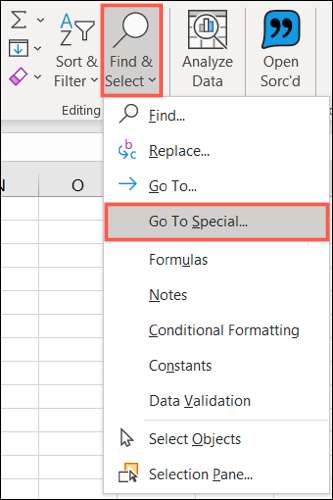
Dans la fenêtre qui apparaît, choisissez "Différences de ligne" et cliquez sur "OK".
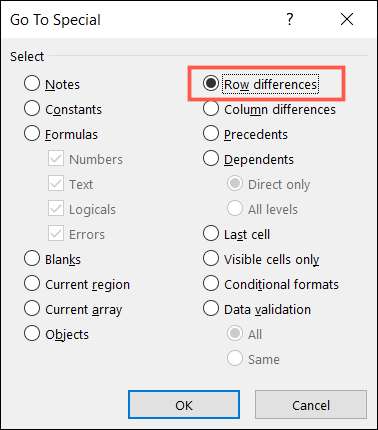
La fenêtre fermera automatiquement et vous verrez les différences dans vos rangées en surbrillance.
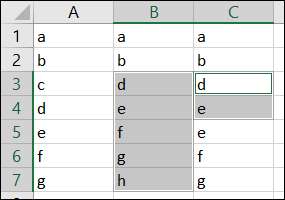
Les différences actives des cellules et des rangées
Il est essentiel de savoir que les différences surlignées sont basées sur la cellule active. Comme vous pouvez le constater dans la capture d'écran ci-dessous, la cellule active est A1 car elle est blanche. C'est la première cellule que nous avons sélectionnée lorsque nous avons glissé dans la plage. La même règle s'applique si vous sélectionnez des lignes au lieu d'une plage de cellules.
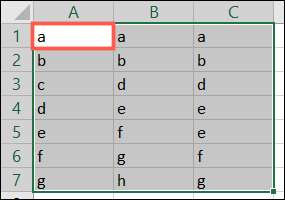
Cela signifie que les données des lignes suivantes que vous voyez surlignées diffèrent de cette colonne de la cellule active. Dans la capture d'écran ci-dessous, vous pouvez voir que les cellules B4 et C4 sont surlignées car elles diffèrent toutes les deux de A4.
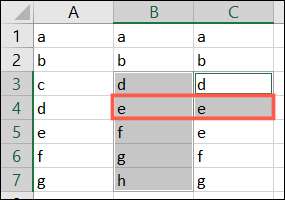
Mais dans la capture d'écran suivante, seule la cellule B5 est mise en évidence. En effet, les données de C5 correspond à celle de A5.
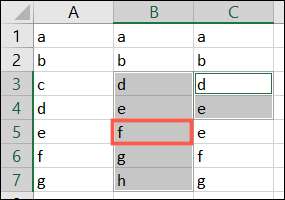
Si vous souhaitez modifier la cellule active, vous pouvez appuyer sur Entrée sous Windows ou revenir sur Mac avec la touche TAB pour vous déplacer dans la cellule que vous souhaitez effectuer active. Vous pouvez également commencer à sélectionner la plage de cellules avec une cellule différente pour rendre celui-ci actif. N'oubliez pas que cela affecte les différences qui affichent.
La chose essentielle à retenir ici est que les différences de ligne sont basées sur la cellule active.
Noter: Dans les captures d'écran ci-dessus, la cellule C3 est devenue la cellule active après avoir appliqué des différences de ligne. Vous pouvez toujours voir l'indicateur de surbrillance en tant que bordure.
Mettez en surbrillance les différences de lignes dans Excel
Une fois que vous avez utilisé la fonctionnalité spéciale ci-dessus et voyez vos différences de ligne en surbrillance, vous pouvez rester sur l'onglet Home et utiliser une option de formatage dans le ruban.
La section de police de l'onglet Home vous donne des options permettant de modifier le texte en gras, en italique ou soulignez-vous, ainsi que de régler le style, la taille et la couleur de la police. Alternativement ou en outre, vous pouvez sélectionner une couleur de remplissage pour les cellules ou appliquer une bordure [dix] .
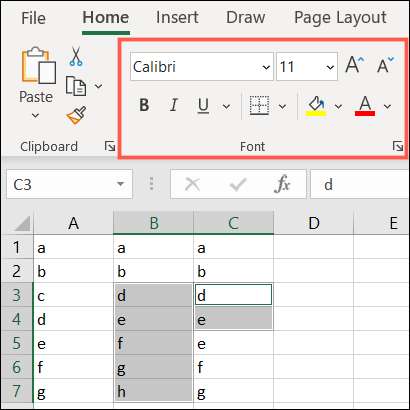
Une fois que vous appliquez le formatage souhaité dans les cellules, vous pouvez maintenant voyager sur la feuille. Le formatage que vous avez appliqué manuellement collera.

Il y a tellement d'utilisations pour Microsoft Excel que nous finissons avec des variétés de façons d'accomplir des tâches à cet égard. Donc, si vous êtes intéressé par l'opposé des différences et que vous voulez attraper des données en double [dix] ou simplement Supprimer des lignes en double dans Excel [dix] , ce sont également des astuces faciles à apprendre.







